Comment installer Roblox sur votre PC ou ordinateur portable Windows 11

Roblox est l’univers virtuel ultime où vous pouvez créer, partager des expériences avec des amis et être qui vous voulez. Rejoignez des millions d’autres personnes pour découvrir un nombre infini d’expériences immersives créées par une communauté mondiale. Si vous êtes membre de la communauté Roblox et que vous souhaitez savoir comment l’utiliser sur votre PC Windows, ce guide est fait pour vous. Ce guide Techschumz vous montrera comment télécharger et installer Roblox sur votre PC ou ordinateur portable Windows 11.
Qu’est-ce que Roblox ?
Roblox est une plateforme de jeux en ligne et un marché où les utilisateurs peuvent acheter et jouer à des jeux. Roblox ne consiste pas seulement à jouer à des jeux sur Roblox ; il s’agit également de créer le vôtre ou de jouer à des jeux créés par d’autres utilisateurs. Certains développeurs de jeux peuvent gagner jusqu’à 1 million de dollars par an en monétisant leurs jeux.
Malgré le fait que Roblox et tous ses jeux sont gratuits, de nombreux enfants achètent et dépensent une monnaie virtuelle connue sous le nom de Robux sur des objets dans les jeux Roblox. En tant que développeur, vous pouvez échanger Robux contre de l’argent réel en utilisant une plate-forme appelée Developer Exchange (DevEx), également connue sous le nom de Robux Exchange.
La plateforme et ses jeux sont téléchargeables gratuitement. Ci-dessous, vous montrera étape par étape comment le faire.
Comment télécharger et installer Roblox sur votre PC Windows 11
Roblox est disponible sur presque toutes les plateformes. Je parie que vous l’avez déjà sur votre smartphone ou votre Xbox, et ci-dessous, vous trouverez également les étapes pour essayer Roblox sur votre PC ou ordinateur portable Windows.
- Pour commencer, ouvrez l’application Microsoft Store sur votre ordinateur Windows. Vous pouvez facilement l’ouvrir en le recherchant dans le menu Démarrer, comme indiqué dans l’image ci-dessous.
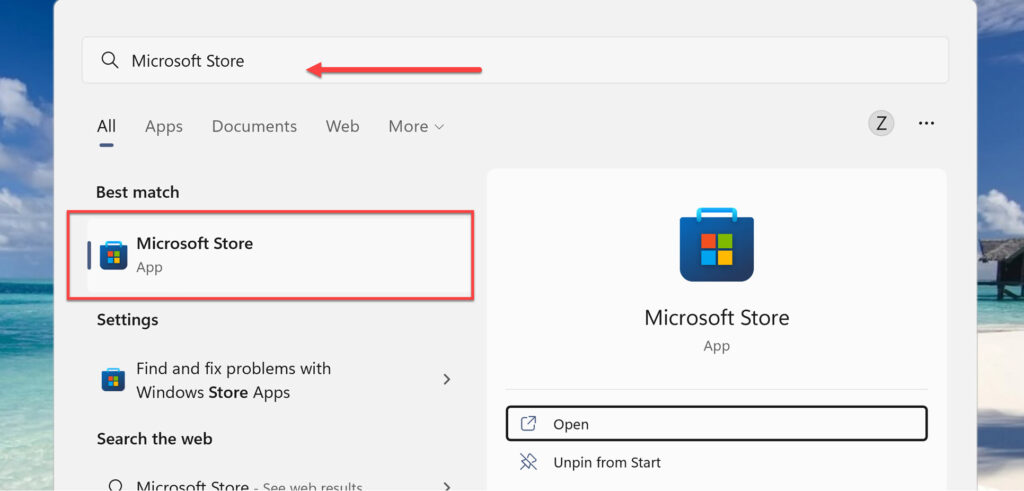
- Rechercher « Roblox” dans la barre de recherche du magasin, et cliquez sur le résultat correspondant.
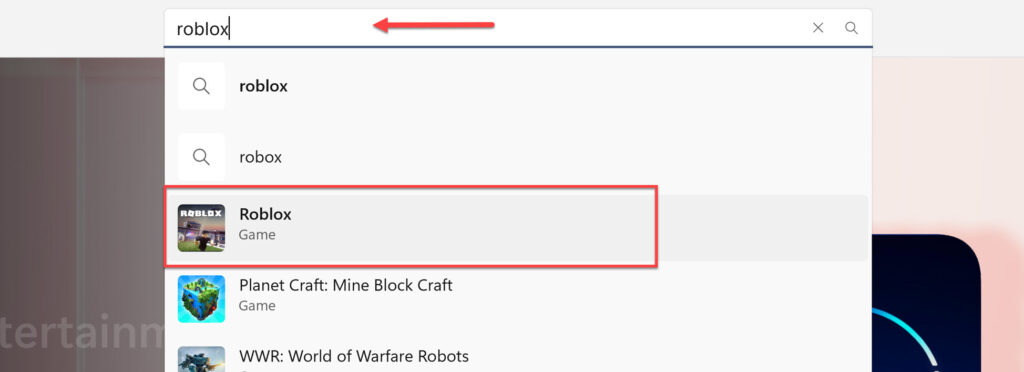
- Ensuite, pour obtenir Roblox sur votre PC ou ordinateur portable, cliquez simplement sur le « Avoir » bouton.
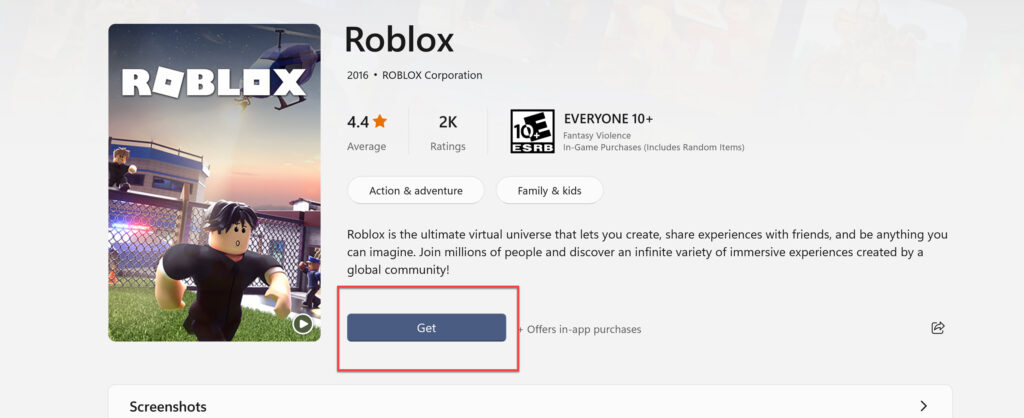
- Maintenant, attendez que le processus d’installation soit terminé. Le processus de téléchargement et d’installation peut prendre plusieurs minutes en fonction de votre vitesse Internet.
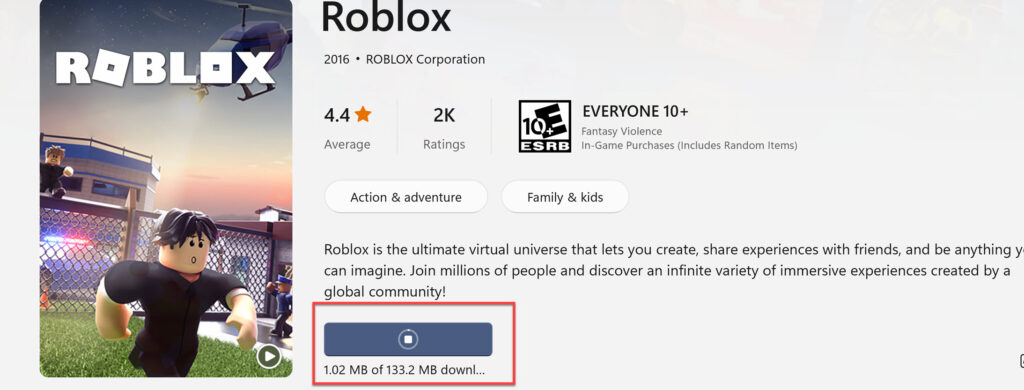
- Une fois Roblox installé sur votre ordinateur Windows 11, cliquez simplement sur « Joue» pour le lancer.
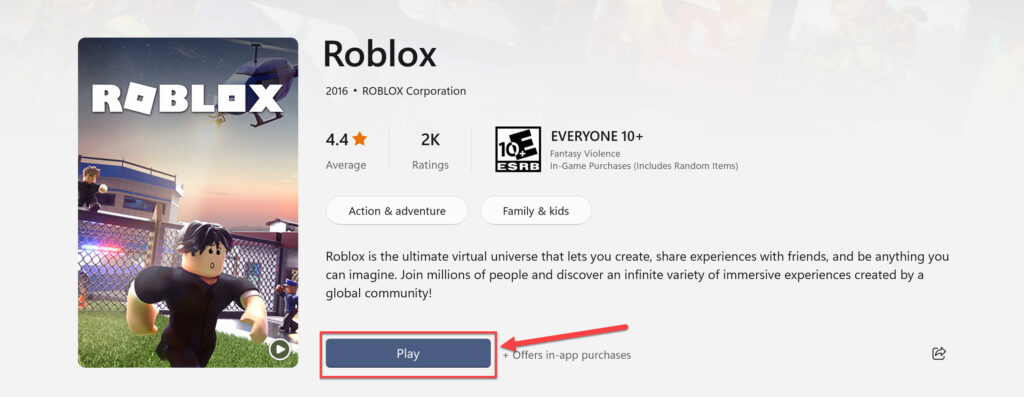
- Si vous avez déjà un compte, cliquez sur « Connexion » dans Roblox. Cependant, si vous n’en avez pas, vous pouvez en créer un nouveau en sélectionnant « Inscrivez-vous“.
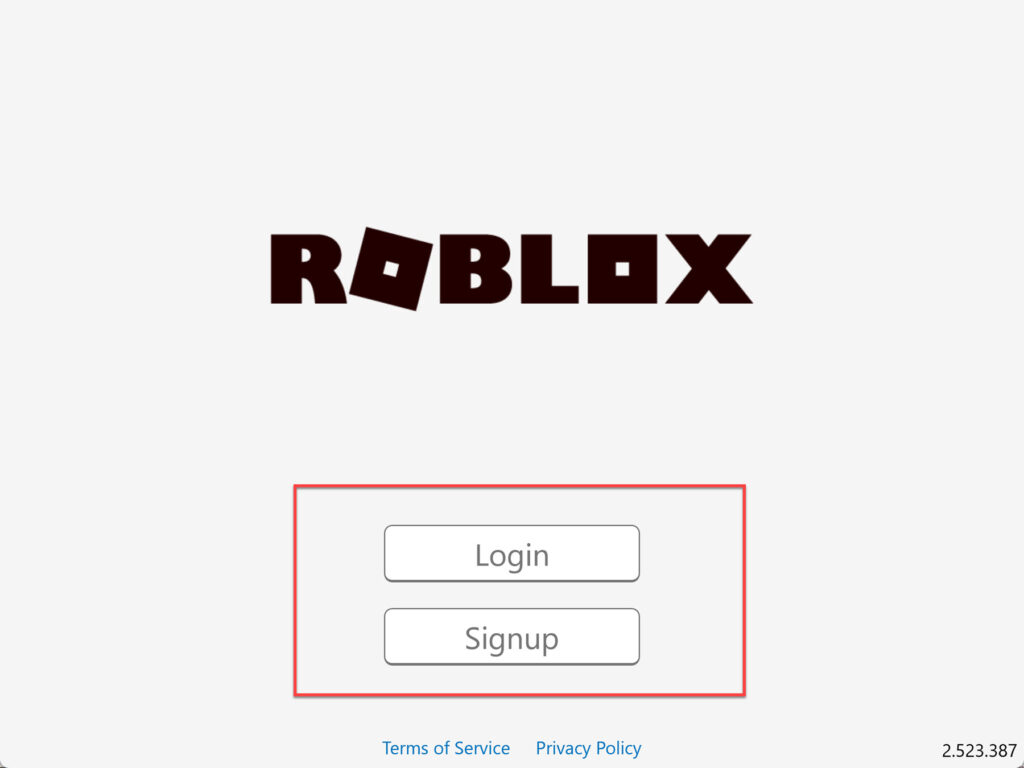
- Maintenant, pour vous inscrire, remplissez les informations requises et cliquez sur « S’inscrire » continuer.
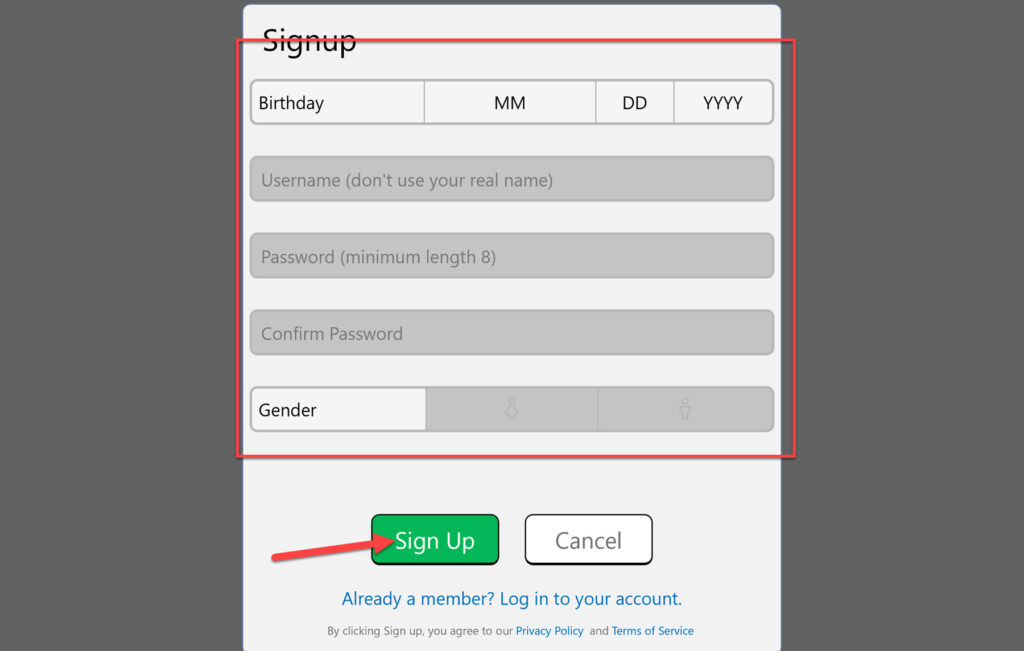
- C’est ça! Vous avez installé avec succès Roblox sur votre ordinateur Windows 11. Maintenant, ouvrez votre jeu préféré et commencez à y jouer !
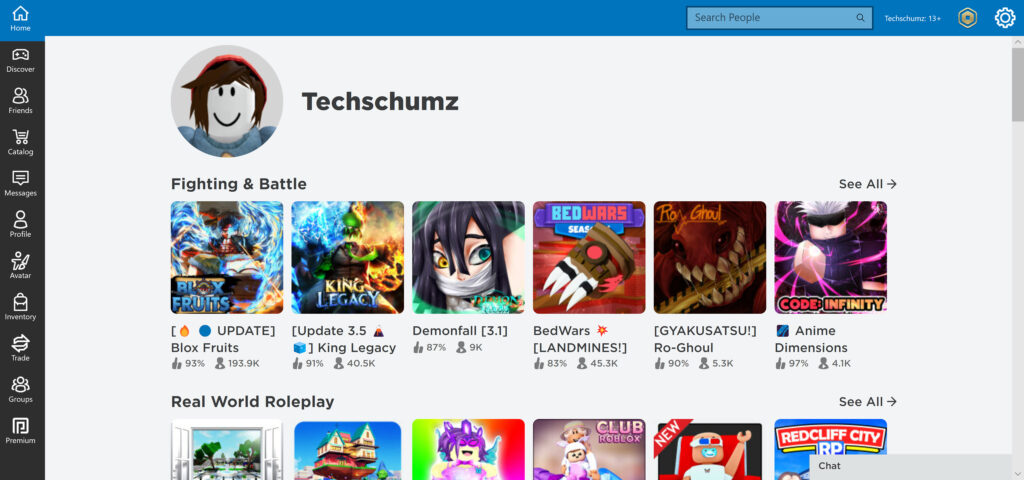
Comment désinstaller Roblox de Windows 11
- Pour désinstaller Roblox de votre PC ou ordinateur portable, recherchez-le dans le menu Démarrer.
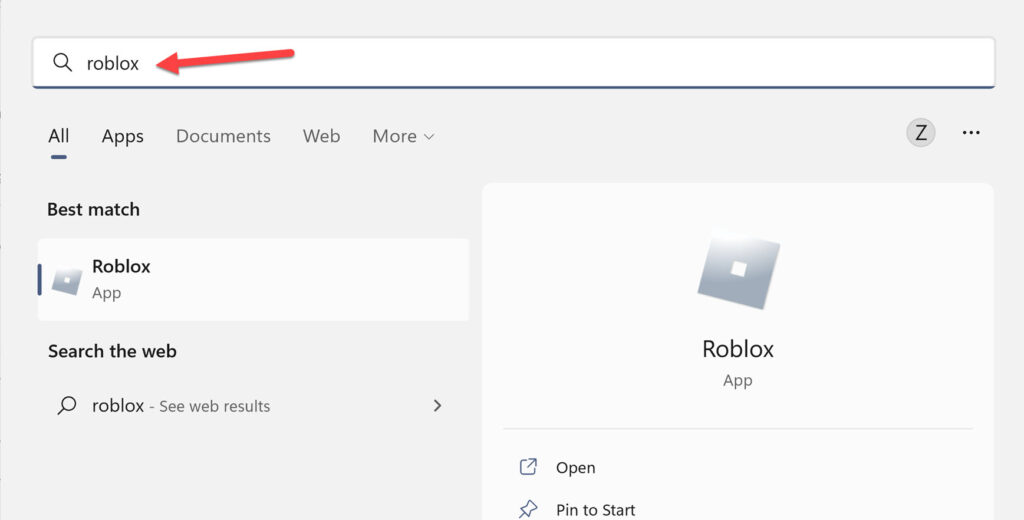
- Faites un clic droit dessus et sélectionnez « Désinstaller“.
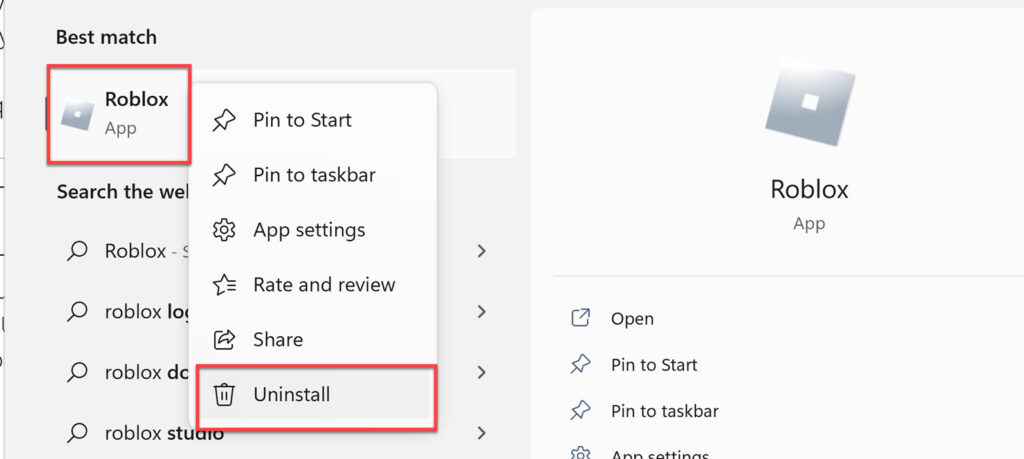
- Clique sur le « Désinstaller” à nouveau pour confirmer. Cela supprimera automatiquement Roblox de votre PC ou ordinateur portable.
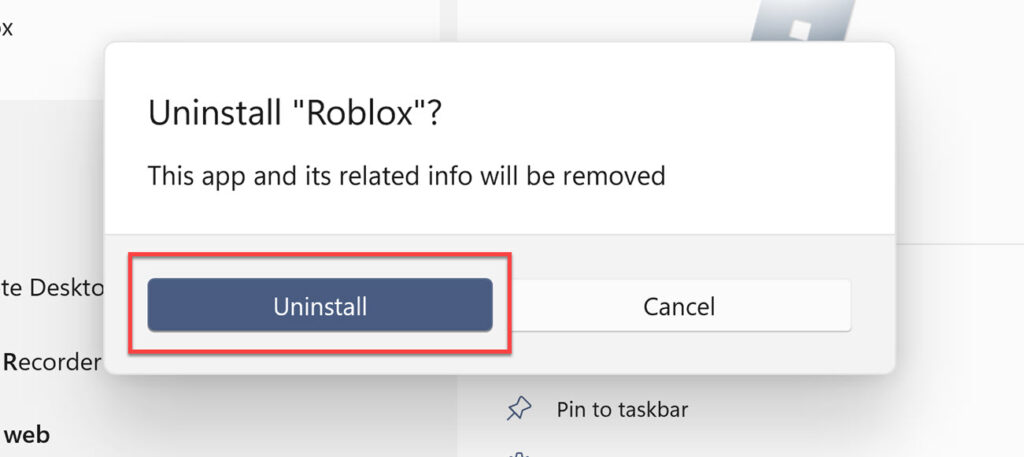
Comment se déconnecter de Roblox sur votre PC
Pour vous déconnecter de votre compte Roblox, cliquez sur l’icône « Paramètres » dans le coin supérieur droit de l’application, puis sélectionnez « Déconnexion ». Vous serez déconnecté de votre compte Roblox immédiatement après cela.
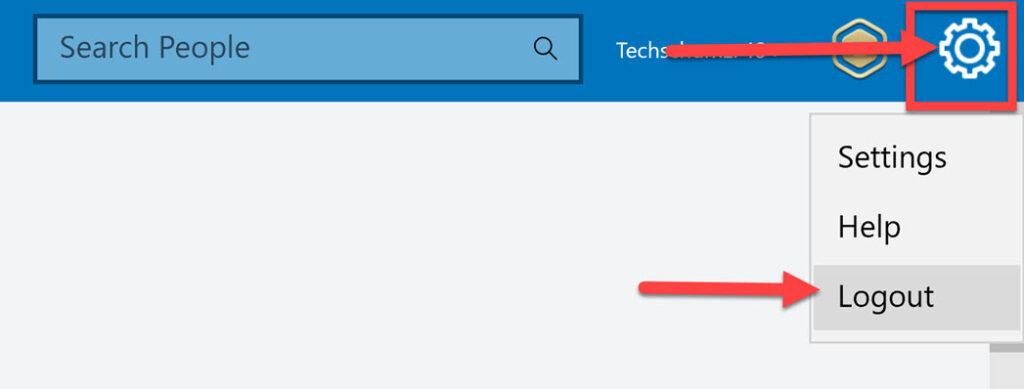
FAQ
Q. Comment puis-je réinitialiser le code PIN ?
Si un utilisateur ou un parent/tuteur oublie son code PIN, il ne pourra malheureusement pas le réinitialiser. Contactez le service clientèle de Roblox si vous avez perdu ou oublié le code PIN de votre compte.
Q. Comment puis-je supprimer mon compte ?
Pour supprimer votre compte Roblox, utilisez leur formulaire d’assistance pour les contacter directement. Ils vous demanderont de vérifier votre identité afin de protéger votre vie privée, et ils traiteront les demandes de suppression.
Derniers mots
Ce guide vous a montré comment télécharger et installer Roblox sur votre PC ou ordinateur portable Windows 11. Nous vous avons également montré comment le désinstaller et vous déconnecter de votre compte Roblox. Roblox est un endroit idéal pour créer et jouer à des jeux créés par d’autres utilisateurs comme vous. Si vous avez quelque chose à partager, vous pouvez utiliser la section des commentaires ci-dessous pour cela. Bonne chance!
A lire aussi :



